Gracz Mumu to rewolucyjne narzędzie, które otworzyło bramę gier na Androida na każdym komputerze. Dzięki jego emulacji możesz teraz cieszyć się grami, które możesz uzyskać na swoim telefonie, ale teraz na bardziej znaczącym urządzeniu elektronicznym, takim jak komputer. Opierając się na tym, możemy odkrywać ekscytujące fakty i informacje o tym emulatorze, aby odkryć jego prawdziwą naturę i sprawdzić, czy program będzie odpowiadał naszym potrzebom w grach.
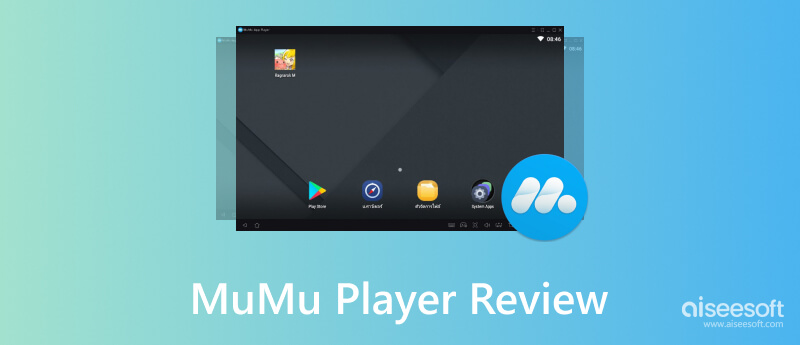
Odtwarzacz aplikacji MuMu to bogaty w funkcje emulator, który oferuje ponowne tworzenie gier za pomocą emulacji oprogramowania na komputerze. Nic dziwnego, że wielu użytkowników wybiera to spośród konkurencji, ponieważ jest dobrze wyposażone do wykonywania zaawansowanej technologii wirtualizacji, zapewniając płynną rozgrywkę z wciągającymi wrażeniami. Niezależnie od tego, w co grasz na Androidzie, aplikacja zapewnia stabilność w środowisku wolnym od opóźnień.
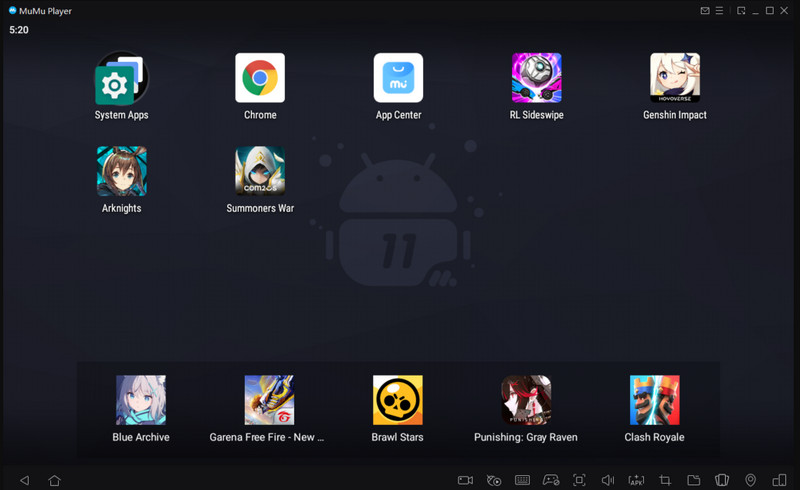
Ponadto mapowanie sterowania klawiaturą i myszą jest doskonałe, ponieważ możesz dodać precyzyjną kontrolę nad grą. Nie tylko daje przewagę podczas grania w gry na Androida, ale także zapewnia elastyczność w dostosowywaniu różnych gatunków gier. Ponadto możesz korzystać z innych funkcji, takich jak nagrywanie ekranu, zrzuty ekranu i nagrywanie skryptów, dzięki czemu jest to wygodne dla użytkowników.
PROS
Minusy
Za każdym razem, gdy korzystasz z tej aplikacji MuMu Player na PC, doświadczysz awarii gry, co jest nieuniknione, zwłaszcza jeśli używasz wielu lub intensywnych gier. Ponowne uruchomienie emulatora jest najlepszą opcją rozwiązania tego problemu. Może się zdarzyć, że nic się nie zmieni, wtedy możesz zapoznać się z poniższymi informacjami, które zawarliśmy w następnej części.
Tryb renderowania określa, w jaki sposób emulator graficzny jest przetwarzany i wyświetlany na komputerze. Zmiana trybu może rozwiązać problemy ze zgodnością, poprawić wydajność i rozwiązać problemy z grafiką, które mogą wystąpić podczas grania. Robiąc to, możesz wykonać poniższe kroki, aby rozwiązać problem powodujący awarię odtwarzacza MuMu na komputerze.
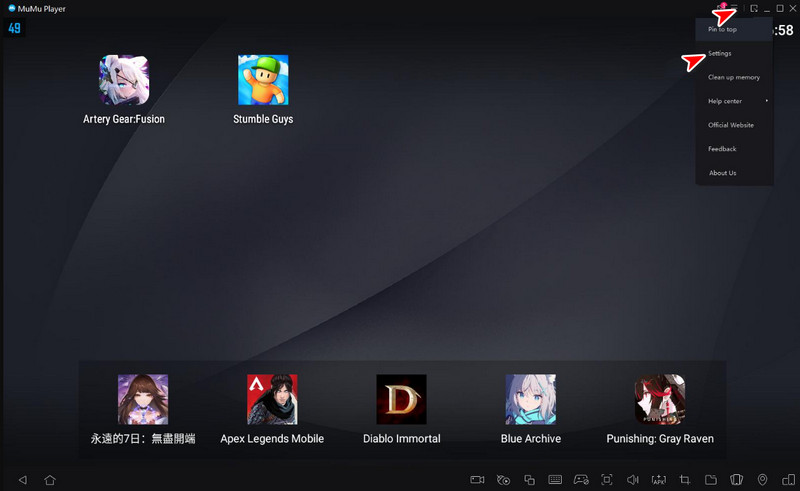
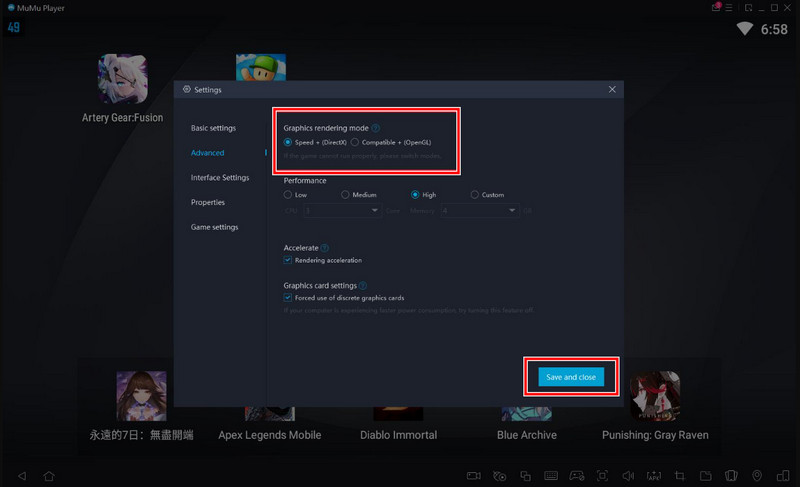
Korzystanie ze starszej karty graficznej może negatywnie wpłynąć na wrażenia z emulacji. Dlatego uczymy Cię, jak łatwo go zaktualizować.
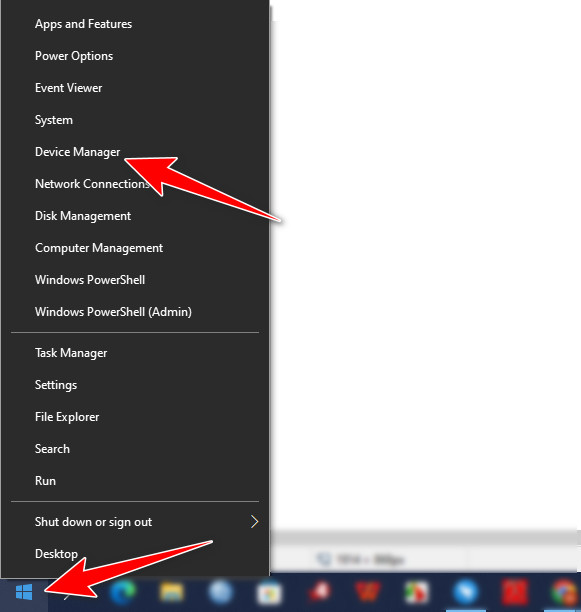
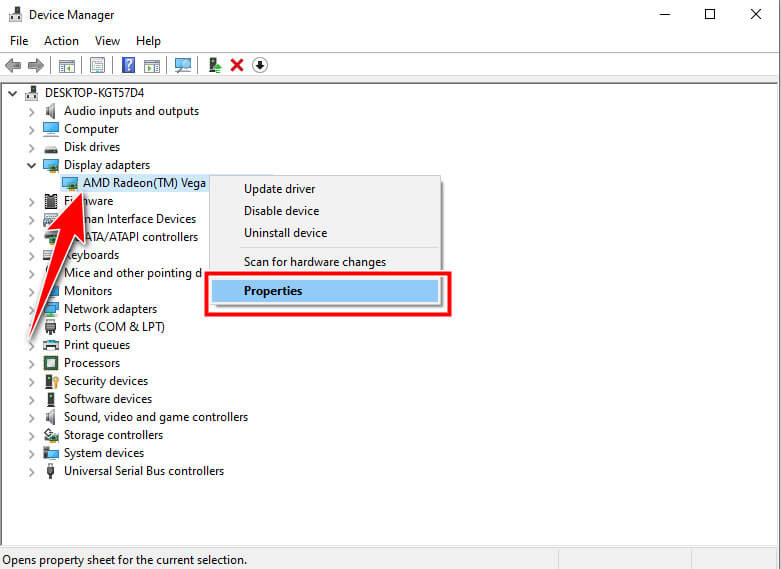
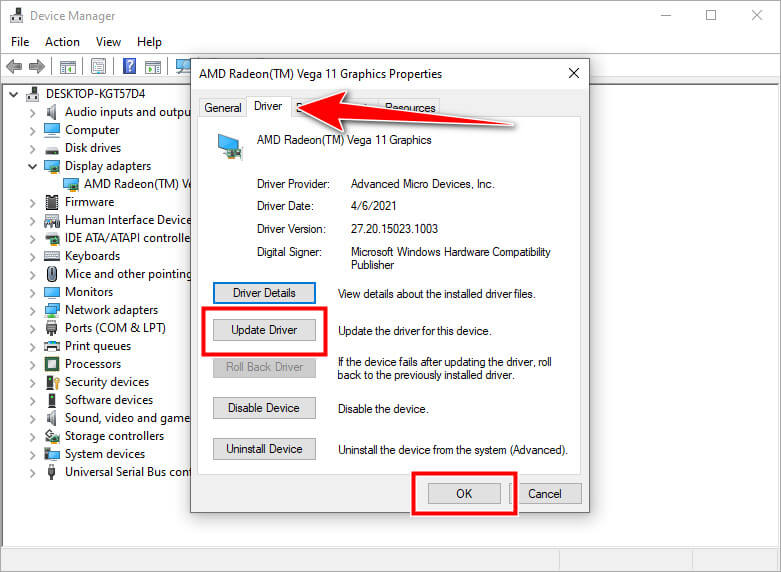
Istnieją przypadki, w których inne aplikacje, aplikacje innych firm, blokują Twoją aktywność Emulator Androida na twoim komputerze. Z tego powodu będziesz musiał zamknąć je indywidualnie, otwierając Menedżera zadań. W obszarze Procesy wybierz aplikację działającą w systemie i kliknij Zakończ zadanie.
Pobierałeś MuMu Player przez długi czas? Jeśli nadal musisz zaktualizować emulator, musisz to zrobić, ponieważ niektóre dodane funkcje w nowszej wersji są niedostępne w poprzedniej wersji. Ponadto jego najnowsza wersja jest znacznie bardziej stabilna niż starsza wersja.
Jeśli wprowadzone przez nas rozwiązania nie rozwiązały problemu, sugerujemy skontaktowanie się z ich pomocą techniczną i rozwiązanie problemu, aby pomóc w rozwiązaniu problemu z awarią.
W oparciu o recenzję MuMu Player, którą tutaj dodaliśmy, aplikacja jest dobrym wyborem do emulacji gier na Androida, ale zdarzają się przypadki, że może być bardziej stabilna lub w przypadku przekroczenia limitu czasu serwera. Dlatego chcemy wprowadzić alternatywę do łatwego tworzenia kopii lustrzanej ekranu Androida na komputerze.
Lustro telefonu Aiseesoft nie jest emulatorem, ale najlepszym Kopia lustrzana Androida na PC aplikacja, której kiedykolwiek będziesz potrzebować. Aplikacja obsługuje różne funkcje zwiększające produktywność, za które jesteś wdzięczny, gdy potrzebujesz do nich dostępu. Jeśli masz tę aplikację, możesz zostać ekspertem w tworzeniu kopii lustrzanych. Lepiej go pobierz, aby dowiedzieć się więcej o jego ogólnych funkcjach i tym, co może zaoferować.
100% bezpieczeństwa. Bez reklam.
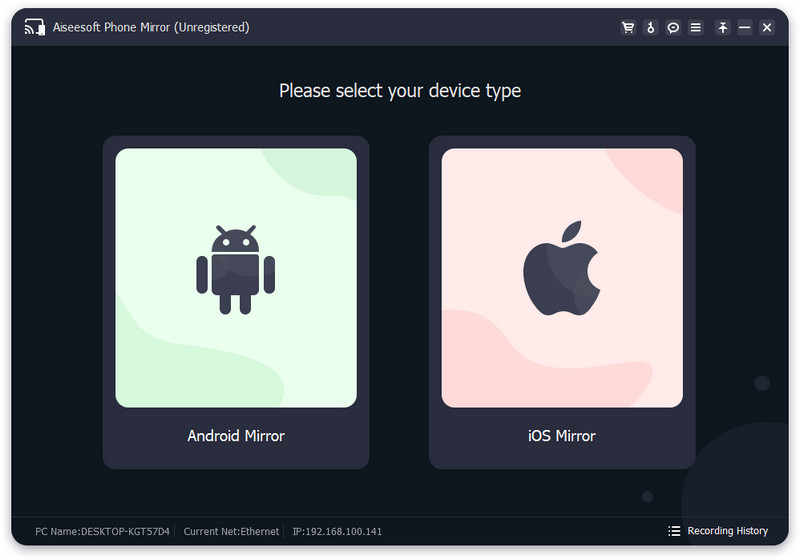
MuMu App Player vs. BlueStacks, który jest lepszy?
MuMu Player i Bluestack obsługują tę samą intensywność emulacji gier na Androida. Jednak Bluestack jest już na rynku od dłuższego czasu, co oznacza, że aplikacja otrzymuje więcej aktualizacji i ma ugruntowaną społeczność i zasoby w porównaniu do MuMu Player. Interfejs i nazwa marki to ich inne różnice, ale ogólnie dobrze sobie radzą w emulacji.
Ile kosztuje odtwarzacz MuMu?
Mimo że MuMu Player obsługuje rozbudowane ustawienia i ma zdolność emulowania gier, pozostaje bezpłatny. Możesz korzystać ze wszystkich funkcji i mieć wszystkie zalety wymienione w tym artykule dotyczące aplikacji bez żadnych kosztów.
Czy mogę mieć aplikację MuMu App Player na komputerze Mac?
Niestety, MuMu App Player nie obsługuje oficjalnej wersji na Macu, ale możesz utworzyć maszynę wirtualną i zainstalować licencjonowaną wersję systemu Windows, aby uzyskać do niej dostęp.
Czy potrzebuję internetu, aby korzystać z MuMu Player?
Istnieją przypadki, w których będziesz potrzebować Internetu podczas korzystania z odtwarzacza MuMu, zwłaszcza jeśli pobierasz aplikację ze sklepu PlayStore. Ale jeśli pobrałeś aplikację, której można używać w trybie offline na Androida, Internet nie jest wymagany.
Czy korzystanie z MuMu Player jest bezpieczne?
Tak, możesz bezpiecznie używać odtwarzacza MuMu na swoim komputerze, o ile pobierzesz emulator z jego oficjalnej strony internetowej.
Wnioski
Ten artykuł zawiera niezbędne informacje, które mogą pomóc w ustaleniu, czy Odtwarzacz aplikacji MuMu jest najlepszym emulatorem na PC. Jeśli nie spełniasz żądanych wymagań, spróbuj wykonać kopię lustrzaną ekranu za pomocą aplikacji, którą tutaj zamieściliśmy. Podziel się tą informacją z tymi, którzy szukają recenzji na temat emulatora.

Phone Mirror może pomóc w przesyłaniu ekranu telefonu na komputer, aby uzyskać lepszy widok. Możesz także nagrywać ekran swojego iPhone'a/Androida lub robić zdjęcia, jak chcesz podczas tworzenia kopii lustrzanej.
100% bezpieczeństwa. Bez reklam.